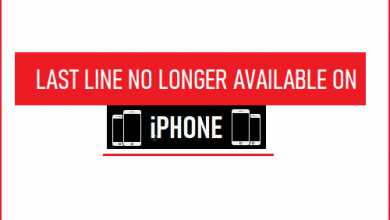Как перенести закладки Safari с iPhone на компьютер

[ad_1]
📱⭐
Закладки Safari, которые включают в себя наиболее распространенные веб-сайты, которые мы используем на iPhone, не только запоминают ваши любимые сайты, но и являются жизненно важной частью общего опыта, такого как просмотр веб-страниц для работы, знания просто для развлечения. Если вы ищете способы переноса закладок Safari с iPhone на компьютер для лучшего использования, эта статья определенно вам нужна. Прочтите руководство, чтобы узнать, что может помочь.
- 1: перенос закладок Safari с iPhone на компьютер через iCloud
- 2: перенос закладок iPhone Safari на ПК/Mac через iMyfone D-Back
1 Перенос закладок Safari с iPhone на компьютер через iCloud
Первый способ перенести закладки Safari — использовать бесплатный сервис iCloud от Apple. Следуйте шагам.

Шаг 1. Перейдите в «Настройки» > «iCloud» на своем iPhone и включите Safari.
Шаг 2. Загрузите панель управления iCloud на свой компьютер.
Шаг 3. Войдите в свою учетную запись iCloud и установите флажок рядом с «Закладки».
Шаг 4. По умолчанию закладки синхронизируются с Internet Explorer. Вы также можете синхронизировать с Safari, Firefox или Chrome.
2 Перенос закладок iPhone Safari на ПК/Mac через iMyfone D-Back
Вы также можете перенести закладки Safari и другие данные iPhone с iPhone на ПК/Mac с помощью инструмента передачи данных. И iMyfone D-Back — хороший выбор для вас, и он может сделать гораздо больше, чем перенос закладок Safari. Ознакомьтесь с дополнительными функциями iMyfone D-Back.

1 000 000+ загрузок
Ключевая особенность:
- Просмотрите свои закладки Safari перед передачей, чтобы знать, что вы можете получить.
- Можно передавать более 20 типов файлов, например заметки и другие.
- Поддержка iPhone 7/SE/6s/6/5s/5c/5/4s/4 под управлением iOS 10/9/8/7.
- Также может выполнять восстановление данных и исправление системы iOS.


Как перенести закладки с iPhone на ПК/Mac
Шаг 1. Выберите закладку для последующего сканирования.
На панели «Восстановление с устройства iOS» нажмите «Пуск», и вы увидите более 20 типов файлов, которые iMyfone D-Back может передавать. Выберите «Закладка» и подключите iPhone.

Шаг 2. Сканируйте и просматривайте закладки на iPhone.
Инструмент займет несколько минут, чтобы отсканировать ваши закладки Safari на вашем iPhone, а затем перечислить их для предварительного просмотра. После подтверждения просто проверьте, что вам нужно перевести.

Шаг 3. Выберите пункт назначения для хранения закладок.
Затем нажмите «Восстановить», чтобы выбрать папку на вашем компьютере для хранения этих закладок Safari. Затем подождите несколько секунд, ваши закладки Safari находятся на вашем компьютере.
Теперь у вас есть два разных способа переноса закладок Safari с iPhone на компьютер. Метод iCloud можно использовать бесплатно, а iMyfone D-Back предлагает пользователям бесплатную пробную версию для предварительного просмотра своих закладок Safari. Скачайте и попробуйте прямо сейчас!
Попробуйте бесплатноПопробуйте бесплатно
[ad_2]
Заключение
В данной статье мы узналиКак перенести закладки Safari с iPhone на компьютер
.Пожалуйста оцените данную статью и оставьте комментарий ниже, ели у вас остались вопросы или пожелания.